Знакомство с игрой вместе в Microsoft Teams (бесплатно) на Windows 11, где вы можете пообщаться с друзьями с помощью голосовых и видеочатов или текстовых сообщений. Вы можете видеть лица ваших друзей и семьи в виде наложений поверх игры или watch в любом месте на любом устройстве с Microsoft Teams (бесплатно).
Впервые используете игру вместе? Мы рекомендуем выполнить действия, описанные в этом порядке, чтобы начать играть в игру.
 |
Установка Play Together |
 |
 |
 |
||||||
Подготовка
-
Если мини-приложение "Панель игр" находится вне фокуса или исчезает, нажмите клавишу с логотипом Windows +G, чтобы отозвать его.
-
Если у вас есть вопросы или вы хотите узнать больше о мини-приложении, ознакомьтесь с руководством по началу и часто задаваемыми вопросами о совместном использовании в Microsoft Teams (бесплатно).
Установка Play Together
Сначала необходимо войти в учетную запись Майкрософт. Убедитесь, что на вашем устройстве установлена бесплатная версия Microsoft Teams.
-
Чтобы установить Play Together, можно выполнить одно из следующих действий:
Открытие Microsoft Store

-
Вы можете открыть Microsoft Store.
-
Выберите Профиль > вход. В поле Поиск введите Microsoft Teams Play Together, а затем — Установить.
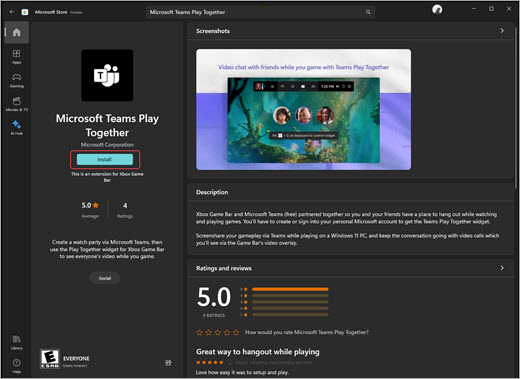
Открытие магазина мини-приложений на панели игр

-
Нажмите клавишу с логотипом Windows + G.
-
Выберите меню мини-приложения > Магазин мини-приложений > Microsoft Teams Играть вместе > Установить.
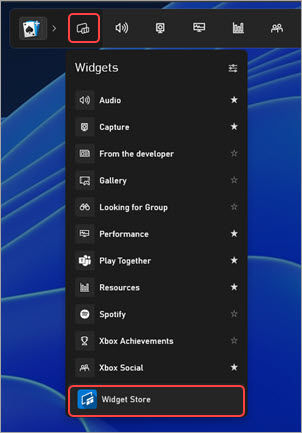
-
-
Добавьте мини-приложение "Играть вместе" в избранное. Перейдите в мини-приложение "Играть вместе" на панели игр и выберите star справа.
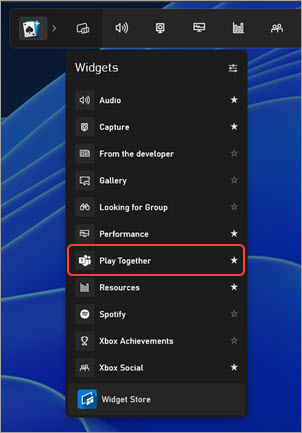
-
Выберите Играть вместе на панели игр, чтобы открыть мини-приложение. Вы увидите последнюю загрузку чатов в мини-приложении.

-
Нажмите кнопку Закрепить

Шаг 2. Выполнение звонков или запуск группового чата в play Together
Статьи по теме
Играть вместе в игровой бар на Windows 11










